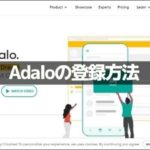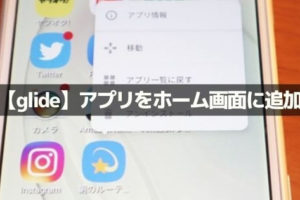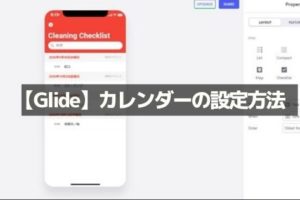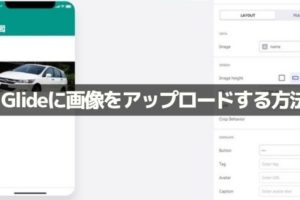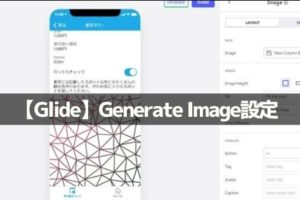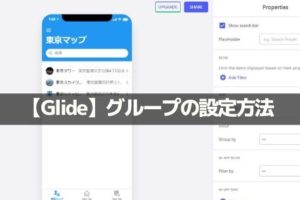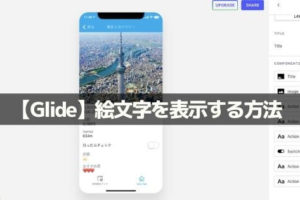ノーコードでアプリを作ってみたいと思ったときにおすすめなのは「Glide」です。
初心者でも使いやすく、コードを書く必要もないため、気軽にアプリ制作を始めれるのがGlide(グライド)
Glideは、簡単にアプリが作れるノンプログラミングツールです。
ここでは、Glideの登録方法と無料プランと有料プランの違いを紹介します。
Glideの特徴
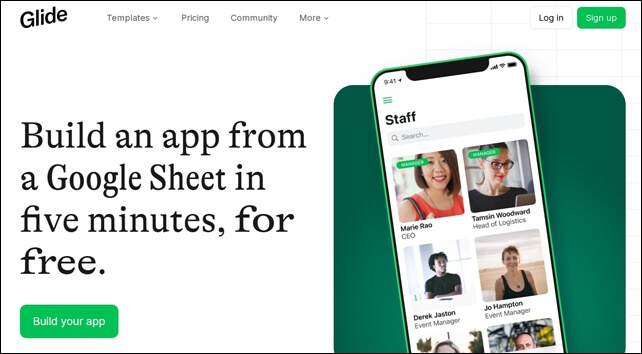
Glideは、簡単に言うと、ネイティブアプリみたいなもの。
細かい技術的なことがわからなくても、直感的にアプリを作ることができます。
ノーコードアプリ開発ツールのGlideは、プログラムコードを書かずにアプリが作れるのが大きな特徴です。
Glideを使用すれば、エンジニア以外の方でも簡単にアプリを作成することが可能です。
Glideの登録方法
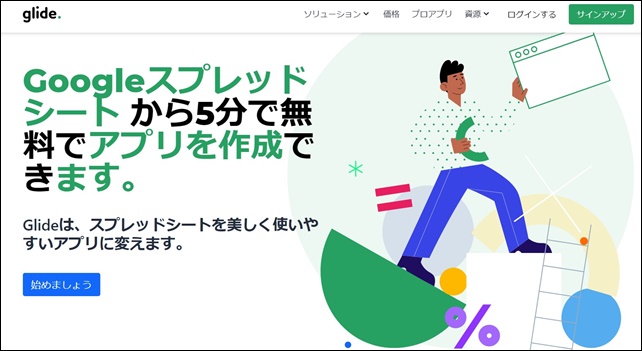
Glideの登録にはグーグルアカウントが必要です。
グーグルアカウントがない方は、Google アカウントの作成をしなければいけません。
Glideはスプレッドシートを使用するため、Google アカウントが必要です。
Glideを使うには登録が必要なので、まずGlideにアクセスします。
⇒ https://www.glideapps.com/
画面の右上の「Sign up」を選択し、アカウント登録を行います。
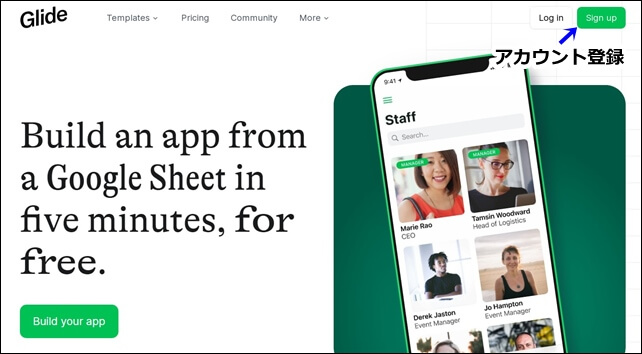
「Sign up」をクリックすると、グーグルへのサインアップが求められます。
「Sign up with Google」をクリックします。
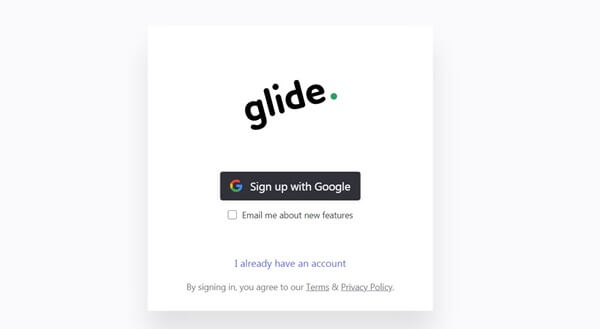
まずはGoogleアカウントを使ってGlide Appsのアカウント作成をします。
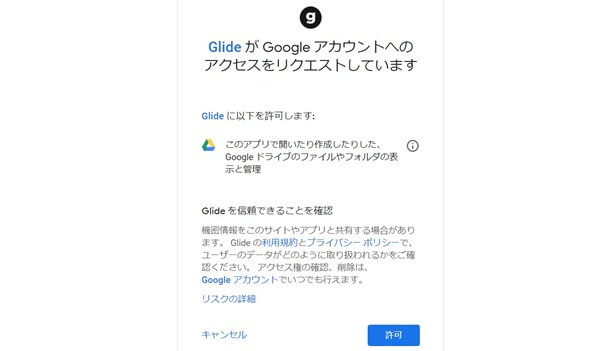
Glide Appsは、Googleスプレッドシートをデータベースとして利用するので、Google Docsへのアクセスを許可する必要があります。
青い許可のボタンをクリックすると、Glideにサインアップが可能。
グーグルアカウントを持っていれば、非常に簡単に登録ができます。
Glideは無料で使える?
Glideは、無料で使えますが、有料プランもあります。
プランは以下のようになっています。
- Free app:$0
- Basic app:$12
- Pro app:$32
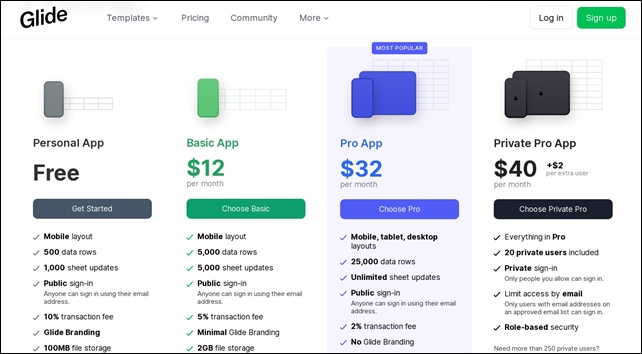
【Free app(無料アプリ):$0】
- 個人は無料
- 500データ行
- 100MBのファイルストレージ
【Basic app(ベーシック):$12】
- 5,000データ行
- 2GBファイルストレージ
- 50の地理位置情報(マップピン)
【Pro app(プロアプリ):$32】
- 25,000データ行
- 10GBファイルストレージ
- 1,000の地理位置情報(マップピン)
- カスタムドメイン
- ブランドのログイン画面
【Pro app(プライベートプロアプリ):$40】
- プロの機能
- プライベートサインイン
- メールでのアクセス制限
使い方や目的によって価格が変わり、課金プランがありますが、Glideは無料で使用することができます。

注意点として、年払いと月払いでは金額が違います。年払いの方が25%安くなります。
※価格は今後変更になる可能性があります。
無料版と有料版の違い
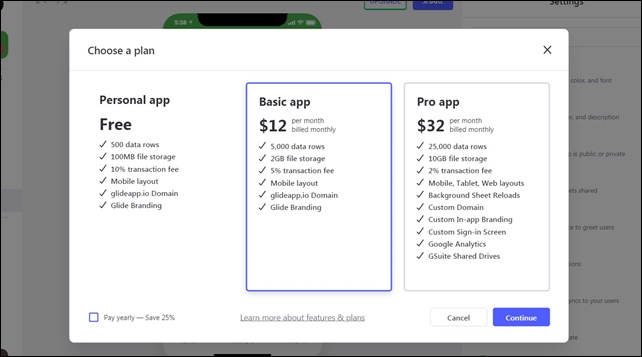
無料プラン(Free app)と有料プラン(Pro app)で、大きく違うのはデータ量です。
- シートデータは無料が500行に対して、プロは250000行。
- マップも無料は10ピンに対して、プロは1000ピン。
- ファイルストレージは、無料が100MBに対して、プロは10GB。
多くのデータを使用してアプリを作成する場合は無料プランでは厳しいです。
データ量以外では、ブランディングの部分が異なり、無料プランは’made with Glide’(グライドで作られました)と表示されます。プロは自分のブランド名が表示されます。
また、ドメインも無料は、glideapp.ioとなりますが、プロは自分のドメインになります。(独自ドメインの設定ができます。)
有料プラン(Pro app)は、グーグルアナリティクスでの分析も可能なので、どれぐらいの人に使われているのか分析もできます。

無料プランでは、ログイン設定の制限があります。
⇒ Glideのログイン認証の設定
パスワードで保護されたパーソナルアプリは、一度に1人のユーザーのみの使用といった制限があるため、複数人で使うには プライベートプランにアップグレードする必要があります。
プランの詳細はこちらの記事
⇒ 無料との比較と有料への変更方法
まとめ
プログラミングは非常に難しいイメージがあります。
そのイメージがあり、アプリを作るのは難しく、初心者ではできないと思ってしまうかもしれません。
でも、Glideを使用すれば、手軽にアプリの製作も可能です。
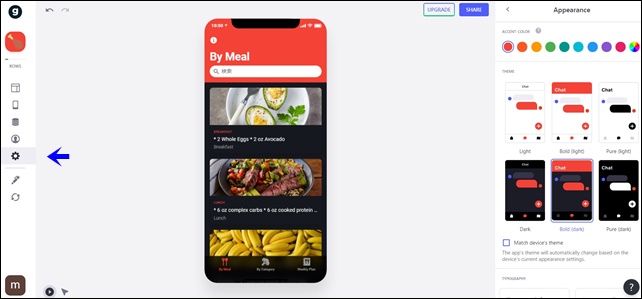
Glideを使用すれば、驚くほど簡単にWEBアプリを作れます。
Glideの登録は無料で行えて、グーグルアカウントがあれば簡単にすぐに登録ができて使用することができます。
まずは触ってみて、どんなものなのかを体験してみるといいです。
Glideをゼロから始めるならこちらの書籍をチェックして見てください。アプリ制作の流れを解説しています。
 |
![]()
Glideの使い方の記事はこちら
⇒ Glideの使い方【アプリダッシュボード】アプリ作成手順
⇒ 初心者におすすめのテンプレート「簡単なタスク管理アプリ」
⇒ Glideの使い方【Googleのスプレッドシートを使用したアプリ作成編】